Utilizar Rubrik con IDrive® e2
Rubrik es una plataforma de software de gestión de datos en la nube diseñada para ayudar a las organizaciones a gestionar, proteger y asegurar sus datos en entornos locales, en la nube e híbridos. Esta guía explica cómo utilizar Rubrik con IDrive® e2.
Más información sobre Rubrik.
Requisitos previos
Antes de empezar, asegúrate de lo siguiente:
- Una cuenta IDrive® e2 activa. Regístrese aquí si no tiene una.
- Un bucket en IDrive® e2. Vea cómo crear un bucket y asignarle acceso público.
- ID de clave de acceso válida y clave de acceso secreta. Aprenda a crear una clave de acceso.
- Software de gestión de datos en la nube Rubriks 4.2.2 y superior.
Pasos de configuración para utilizar Rubrik con IDrive® e2
- Inicie sesión en la interfaz Rubrik.
- Vaya a Configuración > Ubicaciones de archivo.
- Haga clic en
 para añadir una ubicación de archivo.
para añadir una ubicación de archivo. - Introduzca los siguientes datos:
- Seleccione Almacén de objetos como tipo de archivo.
- Seleccione Compatible con S3 (Basho, Cloudian, IBM, etc) como Proveedor de almacenamiento de objetos.
- Introduzca la Clave de Acceso IDrive® e2 como Clave de Acceso.
- Introduzca la clave secreta de IDrive® e2 como clave secreta.
- Introduzca el nombre del cubo IDrive® e2 requerido como Prefijo del cubo.
- Entre en 1 como el Número de cubos.
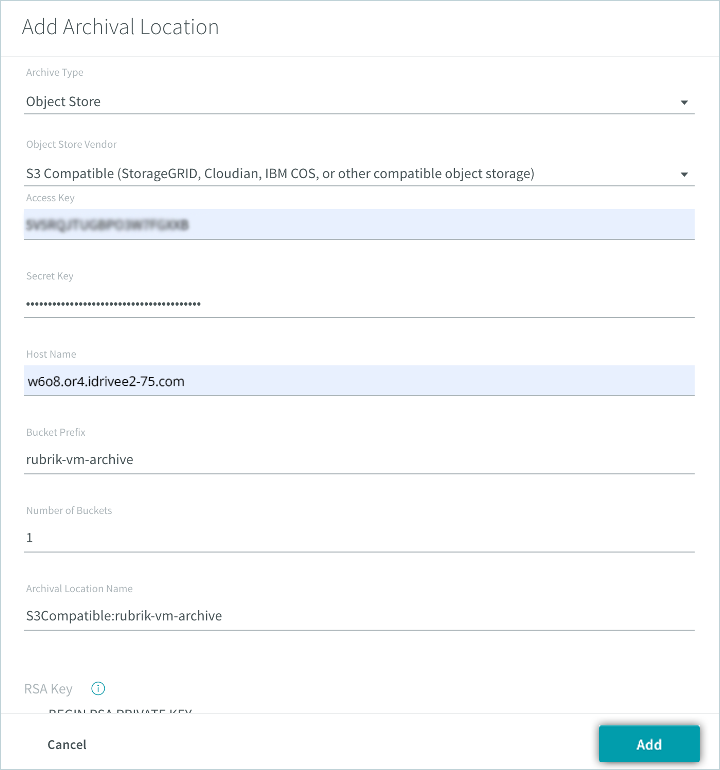
- Introduzca el nombre de la ubicación de archivo (esto es opcional y corresponde al nombre en la GUI de Rubrik).
- Añadir un Clave RSA para el cifrado y haga clic en Añadir.
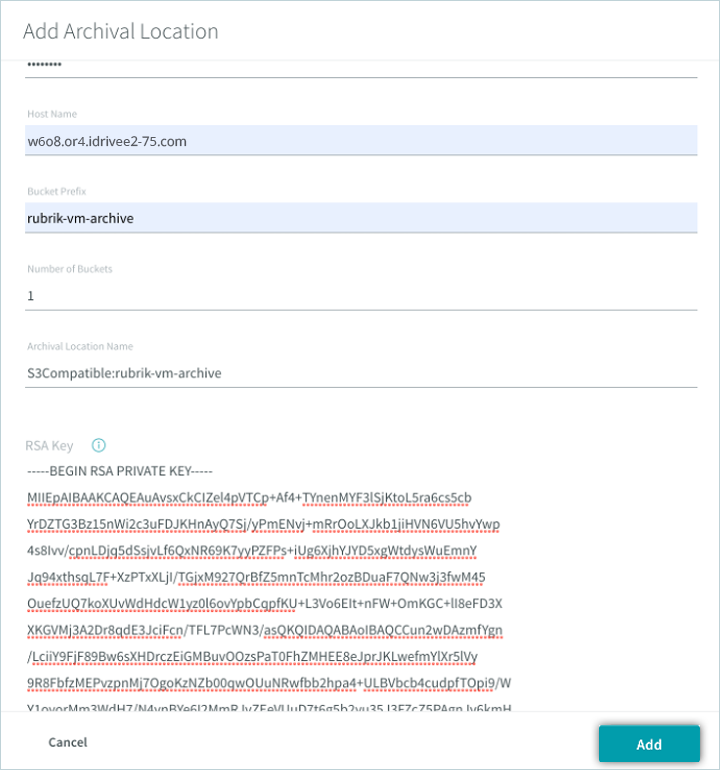
- El cubo IDrive® e2 configurado en los pasos anteriores aparecerá ahora como una ubicación compatible con S3 en Ubicaciones de archivo.
- A continuación, debe asignar esta ubicación de archivo compatible con S3 a una política de dominio SLA.
- Haga clic en Política de dominio SLA.
- Haga clic en
 y haga clic en Editar.
y haga clic en Editar.
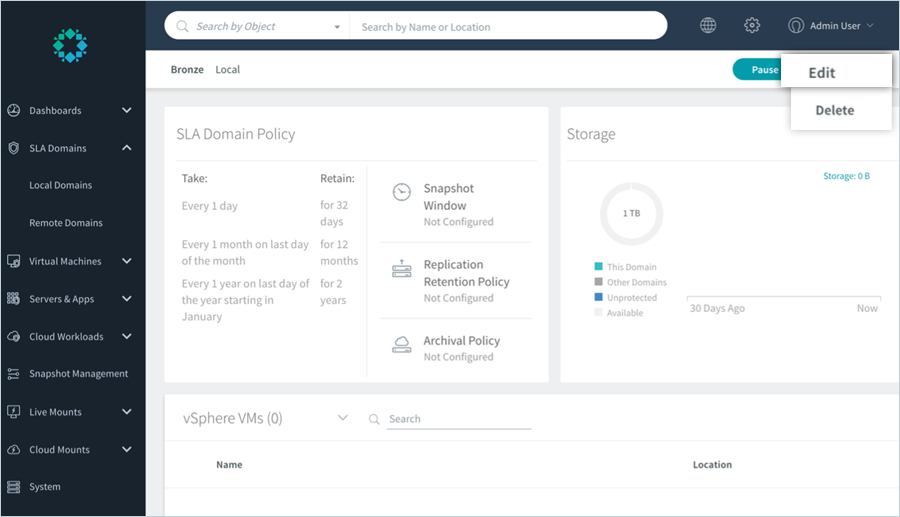
- En la ventana Editar dominio SLA, vaya a Establecer archivado y replicación.
- Activar Archivo.
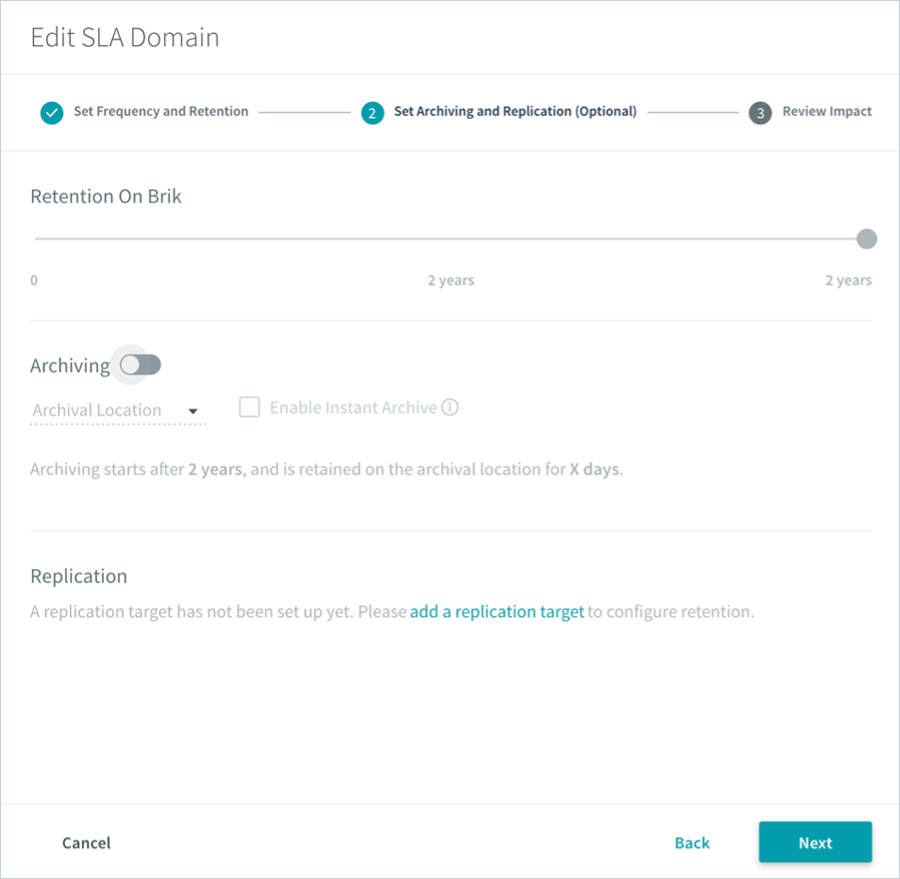
- Seleccione su ubicación de archivo compatible con S3 en el menú desplegable.
- Haga clic en Siguiente.
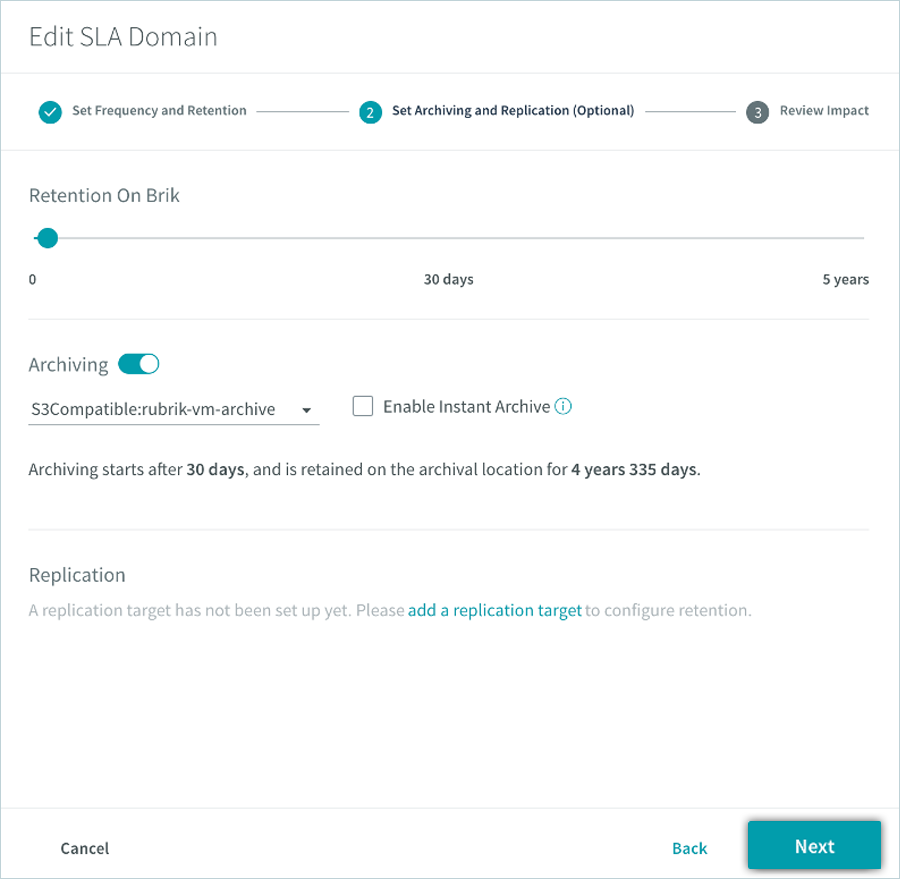
- Haga clic en Actualizar para actualizar la Política de Dominio SLA con su Ubicación de Archivo IDrive® e2.
Nota: Según la política del dominio SLA, las instantáneas de las máquinas virtuales pertenecientes al dominio Bronce se almacenarán en Rubrik durante 30 días y después se moverán al bucket de IDrive® e2.
Nota: La restauración de los datos corre a cargo de su proveedor específico de soluciones de copia de seguridad y se ve afectada por múltiples variables que son exclusivas de su entorno. Para consultas/soporte relacionados con la aplicación, se recomienda encarecidamente que solicite asesoramiento al equipo técnico de su proveedor de soluciones de copia de seguridad.